Грешка не успе да пронађе датотеку Ц / Виндовс / Рун Сцрипт.ВБС

- 879
- 247
- Grant Kutch
Садржај
- Елиминација грешке
- Пратимо следеће кораке:

Онда не паничите. Смири се и смислимо шта се догодило са нашим системом и како то поправити.
Дакле, ВБС датотеке проширења су скрипте написане у ВБСцрипт програмском језику. Ако је разумљивији језик, тада је скрипта текстуална датотека која се састоји од наредби написаних у складу са програмским језиком, у нашем предмету ВБСцрипт. Користе се за аутоматизацију контроле оперативног система. Скрипте се врше помоћу преводиоца језика. Постоје два Виндовс ОС: ВСцрипт и ЦСцрипт. Заједно су домаћин за Виндовс скрипте или ВСХ.
Скрипти помажу да раде на рачунару у пријатном и једноставном, онолико процеса је аутоматизовано и изведено без учешћа корисника. Дакле, схватили смо питање које јесте.ВБС. Остаје да није јасно који сценариј покушава да пронађе систем.
Логично резоновање, дођемо до закључка да иза поздрава систем треба аутоматски активирати радну површину. Али то се не догађа. То се може догодити, само када је још један, који се не може испунити, а видимо грешку у вези са грешкама пре овог задатка.
Чињеница је да скрипте не могу користити не само програмери оперативног система, већ и нападачи који ће покренути вирусне програме. Ако се овај проблем са почетком система Виндовс појавио након чишћења рачунара од вируса, тада се највероватније догодило: Антивирус је копирао свој задатак и вирус је уклоњен, али трагови његове активности у систему су остали. Остали су у облику регистрационих евиденција по којима систем покушава покренути вирусни сценариј, али без проналаска, то даје грешку.
Елиминација грешке
Дакле, схватили смо теорију проблема, покушајмо да га сада елиминишемо. Немогуће је радити на рачунару без радне површине. Стога је прво што треба да уради је отворена радна површина. То можете да користите помоћу прозора проблема (ДЗ). Покрените ДЗ, истовремено држећи дугмад Цтрл + Алт + Делете. Даље у менију "Досије"Пронађите и кликните"Нови задатак испуњење".

У прозору који се појављујемо, уведемо Истраживач.Еке И кликните У реду:

Отвориће се дугачак и позната радна површина за корисника.
Сада је важно чистити трагове које је оставио вирус. Покрените диспечеру задатака. То се може учинити на више начина. На пример, кликните на дугме "Почетак", У прозору за претрагу упијемо Регедит. Први ред ће бити на листи претраге Регедит.Еке. Кликните на десну тастер миша и кликните на "Покрените у име администратора":

Важно: У Виндовс-у, Регистар игра веома важну улогу. Чува податке потребне за правилан рад оперативног система. Параметри поставки опреме, информације о инсталираним програмима, корисничким профилима и другим информацијама које обезбеђују стабилан рад ОС-а. Морате приступити уређивању записа о регистрацији, јер било који погрешан запис може постати фаталан и довести до неефикасног стања ОС-а.
У програму отварања налазимо грану Хкеи_лоцал_мацхине \ Софтваре \ Мицрософт \ виндовснт \ Цуррентверсион \ Винлогон. Пре него што се извршите било какве промене у вредностима параметара гране регистра, мора се сачувати. Изаберите фасциклу са правим дугметом Винлогон и изаберите "Извоз":

Поставили смо име, наведите место очувања и кликните на "сачувати":
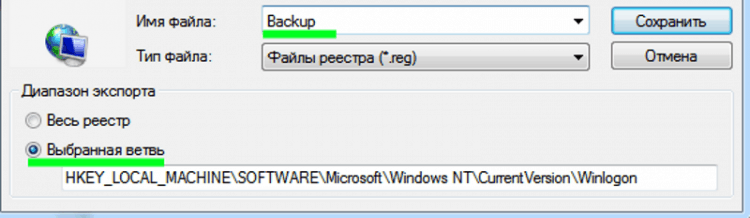
То се мора учинити тако да увек постоји могућност да обновите почетне параметре, ако изненада нешто пође по злу.
Важно: Да бисте вратили сачуване параметре, два пута кликнемо на датотеку и прихватимо да измене у регистру притиском на Да:
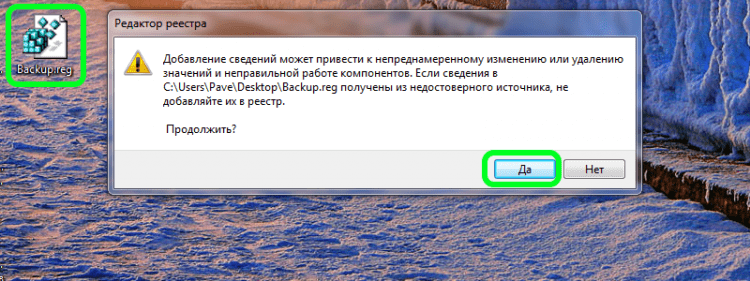
Дакле, уредите грану Хкеи_лоцал_мацхине \ Софтваре \ Мицрософт \ Виндовс НТ \ ЦуррентВерсион \ Винлогон.
Пратимо следеће кораке:
- Тражимо параметар Шкољка. Његова вредност на десној страни треба да садржи Истраживач.Еке. Ако то није случај, исправимо:

- Проверите параметар Усеринит. Замењујемо његову вредност као на слици у случају разлике:

- Ако имате 64-битну операцију, онда идите у филијалу ХКЕИ_ЛОЦАЛ_МАЦХИНЕ \ СОФТВАРЕ \ ВОВ6432НОДЕ \ Мицрософт \ Виндовс НТ \ ЦуррентВерсион \ Винлогон и проверите вредности параметара Шкољка И Усеринит:

- Уклонимо све везе за покретање из регистра Трцати.ВБС. У овом крају, у менију уређивача регистра изаберите "Уреди" и кликните на "Пронађи":
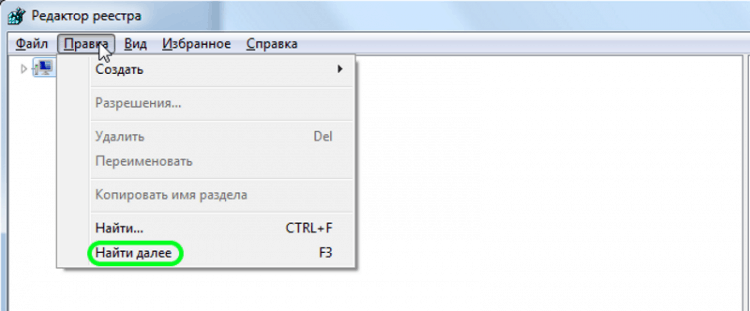
- У прозору за претрагу упијемо Трцати.ВБС и кликните на "Пронађи даље":
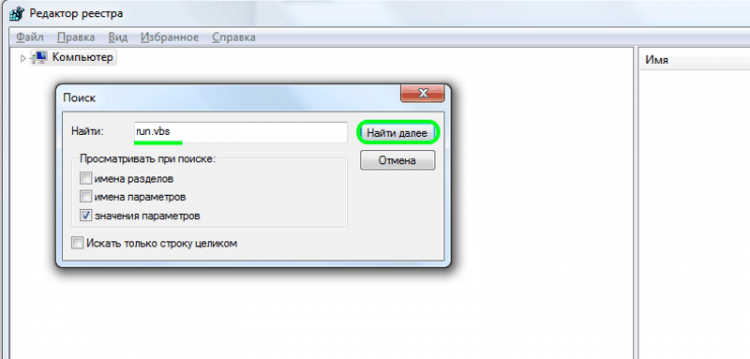
Ако је таква вредност пронађена, уклоните је кликом на дугме Десно и притисните "Избрисати". Климатизовати Ф3, да наставимо претрагу. Стога гледамо кроз цео регистар до краја. Након тога Поново покрећемо рачунар.
Ако је све прошло добро и све акције су исправно урађене, наш проблем треба да се реши. Али то се догађа да се након свих поступака понови грешка. Ово указује да вирус који је заразио рачунар не уклања и наставља црном раду. У овом случају, потребно је извршити потпуну проверу система. Да бисте то учинили, можете користити бесплатне алате за уклањање вируса Касперски Утилитиес (можете преузети овде) и др.Веб Цуреит! (Овде можете преузети). Након потпуног уклањања вируса, поново описане операције описане.

